Задание 1. В программе MS Excel на листе «ПЛАН» создайте таблицу по образцу, проведите её форматирование: шрифт заголовка Arial 14 пт, полужирный, цвет шрифта - красный; шрифт внутри таблицы Arial 12 пт, курсив. Столбцу «Выполнение плана» задайте процентный формат, закрасьте строку «Всего» светло синим цветом. Заполните остальные ячейки таблицы, используя возможности электронных таблиц. Постройте объемную гистограмму с группировкой с названием «Сравнительный анализ выполнения плана» по столбцу «% выполнения плана». Разместите диаграмму на этом же листе.
Формула для расчета столбца % выполнения плана =фактически выпущено / план выпуска
У вас должно получиться:

| Сводка о выполнении плана | |||
| Наименование | План выпуска | Фактически выпущено | % выполнения плана |
| Филиал № 1 | 3465 | 3270 | ? |
| Филиал № 2 | 4201 | 4587 | ? |
| Филиал № 3 | 3490 | 2708 | ? |
| Филиал № 4 | 1364 | 1480 | ? |
| Филиал № 5 | 2795 | 3270 | ? |
| Филиал № 6 | 5486 | 4587 | ? |
| Филиал № 7 | 5187 | 2708 | ? |
| Филиал № 8 | 2577 | 1480 | ? |
| Всего | ? | ? | |
Задание 2. В программе MS Excel на листе «РАСЧЕТ» создайте таблицу по образцу, проведите её форматирование: шрифт заголовка Arial 14 пт, полужирный, цвет шрифта - синий; шрифт внутри таблицы Arial 12 пт, курсив. Столбцу «Удельный вес» задайте процентный формат, закрасьте строку «Всего» светло зеленым цветом. Заполните остальные ячейки таблицы, используя возможности электронных таблиц. Постройте объемный вид круговой диаграммы. Разместите диаграмму на этом же листе. Выполните форматирование диаграммы.
|
|
|
Формула для расчета столбца Удельный вес» = Число проверенных организаций за 2016 г. / Общее число плательщиков на 01.01.20017 г.
У вас должно получиться:

| Расчет удельного веса документально проверенных организаций | ||||
| № п/п | Вид организаций | Общее число плательщиков на 01.01.20017 г. | Число проверенных организаций за 2016 г. | Удельный вес (в %) |
| 1 | Организаций | |||
| Всего | ? | ? | ? | |
| В том числе | ||||
| - государственных | 426 | 36 | ? | |
| - муниципальных | 3686 | 1253 | ? | |
| - индивидуально-частных | 10245 | 812 | ? | |
| - с иностранными инвестициями | 73 | 5 | ? | |
| - других организаций | 1245 | 246 | ? | |
| 2 | Банки | 23 | 6 | ? |
| 3 | Страховые организации | 17 | 4 | ? |
Задание 3. В программе MS Excel на листе «СЕБЕСТОИМОСТЬ» заполните таблицу по образцу. Вычислите значения остальных ячеек таблицы, используя формулу и возможности электронных таблиц. Отформатируйте таблицу. На этом же листепостройте график выручки по годам во всех магазинах.
| Себестоимость книжной продукции издательства ЭКОН | |||||||||||||
| № п/п | Магазин | Годы | Всего за 6 лет | Среднегодовая стоимость
| Максимальная стоимость | Минимальная стоимость | |||||||
| 2011 | 2012 | 2013 | 2014 | 2015 | 2016 | ||||||||
| 1 | Дом книги | 1356,1 | 1452 | 2323 | 2584,5 | 2563,2 | 2586,1 | ||||||
| 2 | Книжный мир | 1523,5 | 1675,2 | 2153 | 2256,2 | 2464,3 | 2756,2 | ||||||
| 3 | Знание | 456,2 | 356,2 | 563 | 563 | 456,1 | 412,1 | ||||||
| 4 | Наука | 257,3 | 520 | 636 | 763,1 | 915,2 | 612,1 | ||||||
| 5 | Мысль | 6547,5 | 564,7 | 4563,2 | 4423 | 4213,1 | 3918,1 | ||||||
| 6 | Книжный двор | 545,4 | 631 | 736,1 | 823,1 | 615,1 | 918,4 | ||||||
| 7 | Книголюб | 2664,6 | 3651 | 4668,2 | 4789,2 | 4987,3 | 5123 | ||||||
| Итого: | |||||||||||||
Задание 4. В программе MS Excel на листе «ГРАФИКИ» постройте графики функций:
y1= x 2 -1, y2= x 2+1, y=k·(y1/ y2) на интервале [- 3; 3] с шагом 0,3. В формуле используйте k =2.
У вас должно получиться:
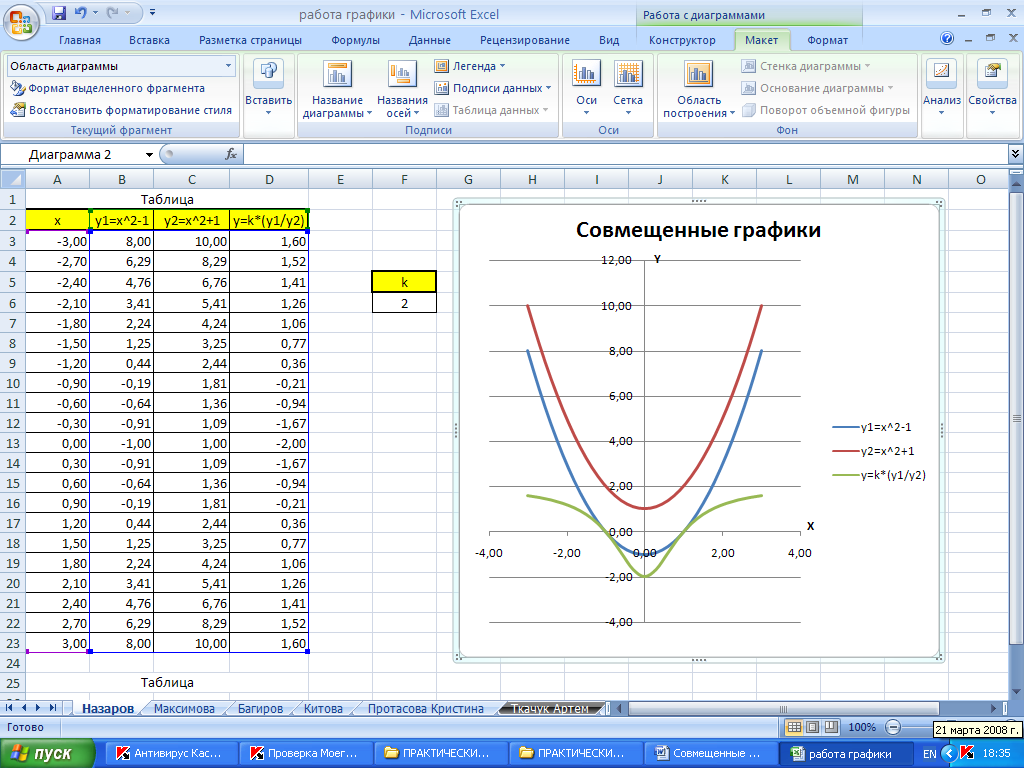
Задание 5. В программе MS Excel на листе «ОЗЕРА» создайте таблицу по образцу, сделайте три копии таблицы на разных листах «ОЗЕРА 1» «ОЗЕРА 2» «ОЗЕРА 3», отсортируйте данные в этих таблицах:
а) по названию озера (в алфавитном порядке);
б) по площади озера (по убыванию);
в) по наибольшей глубине (по возрастанию).
На листе «ОЗЕРА» создайте гистограмму с группировкой с названием «Площадь озер», отформатируйте диаграмму, используя градиентную заливку и текстуру.
| № п/п | Название | Площадь (кв. км) | Наибольшая глубина(м) |
| 1 | Аральское море | 51000 | 68 |
| 2 | Ладожское | 17700 | 230 |
| 3 | Байкал | 31500 | 1620 |
| 4 | Балхаш | 18300 | 26 |
| 5 | Ханка | 4190 | 11 |
| 6 | Онежское | 9720 | 127 |
| 7 | Севан | 1360 | 86 |
| 8 | Топозеро | 986 | 56 |
| 9 | Алаколь | 2650 | 54 |
| 10 | Чудское с Псковским | 3550 | 15 |
| 11 | Таймыр | 4560 | 26 |
| 12 | Чаны | 1990 | 9 |
| 13 | Каспийское море | 371000 | 1025 |
| 14 | Имандра | 876 | 67 |
| 15 | Ильмень | 982 | 10 |
| 16 | Телецкое | 223 | 325 |
| 17 | Иссык-Куль | 6280 | 702 |
Задание 6. В программе MS Excel на листе «РЕМОНТ» создайте таблицу по образцу, выполните расчеты по формулам, используя абсолютную и относительную адресацию. Создайте гистограмму с группировкой с названием «Счет за ремонт квартиры» (По горизонтали – Наименование работ, по вертикали – Стоимость работ в рублях).
Формула для расчета: НДС = Сумма×Процент
| Счет за ремонт квартиры | |||
| Дата | 16.05.2017 |
| |
| Курс доллара | 66,17р. |
| |
|
|
|
|
|
| № п/п | Наименование работ | Стоимость работ | |
| $ | руб. | ||
| 1 | Замена труб |
|
|
| 2 | Замена ванны |
|
|
| 3 | Настилка паркета |
|
|
| 4 | Наклейка обоев |
|
|
| 5 | Покраска окон |
|
|
| 6 | Покраска дврей |
|
|
| 7 | Клеевой потолок |
|
|
| 8 | Наклейка плитки |
|
|
| 9 | Замена стекол |
|
|
| 10 | Железная дверь |
|
|
|
| ВСЕГО |
|
|
| НДС | 20% |
|
|
|
| К ОПЛАТЕ |
|
|
Задание 7. В программе MS Excel на листе «ОЗЕРА» создайте таблицу по образцу, сделайте три копии таблицы на разных листах «ОЗЕРА 1» «ОЗЕРА 2» «ОЗЕРА 3», отсортируйте данные в этих таблицах:
а) по названию озера (в алфавитном порядке);
б) по площади озера (по убыванию);
в) по наибольшей глубине (по возрастанию).
На листе «ОЗЕРА» создайте гистограмму с группировкой с названием «Площадь озер», отформатируйте диаграмму, используя градиентную заливку и текстуру.
| № п/п | Название | Площадь (кв. км) | Наибольшая глубина(м) |
| 1 | Аральское море | 51000 | 68 |
| 2 | Ладожское | 17700 | 230 |
| 3 | Байкал | 31500 | 1620 |
| 4 | Балхаш | 18300 | 26 |
| 5 | Ханка | 4190 | 11 |
| 6 | Онежское | 9720 | 127 |
| 7 | Севан | 1360 | 86 |
| 8 | Топозеро | 986 | 56 |
| 9 | Алаколь | 2650 | 54 |
| 10 | Чудское с Псковским | 3550 | 15 |
| 11 | Таймыр | 4560 | 26 |
| 12 | Чаны | 1990 | 9 |
| 13 | Каспийское море | 371000 | 1025 |
| 14 | Имандра | 876 | 67 |
| 15 | Ильмень | 982 | 10 |
| 16 | Телецкое | 223 | 325 |
| 17 | Иссык-Куль | 6280 | 702 |
КОНСПЕКТ
Записать на первой странице конспекта!
 2020-05-12
2020-05-12 618
618








